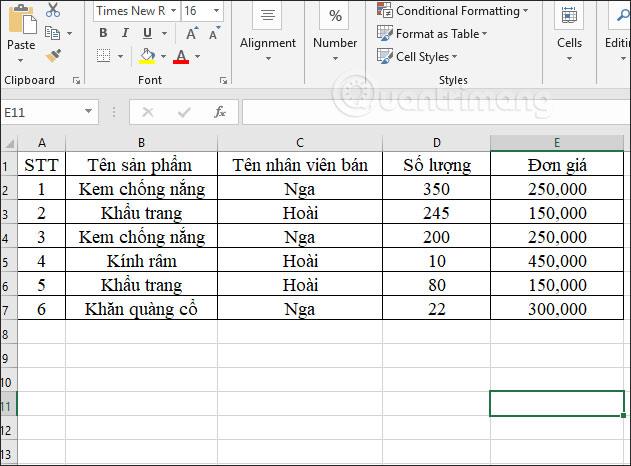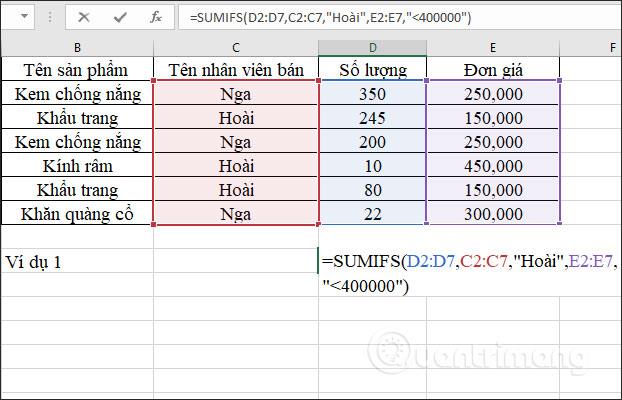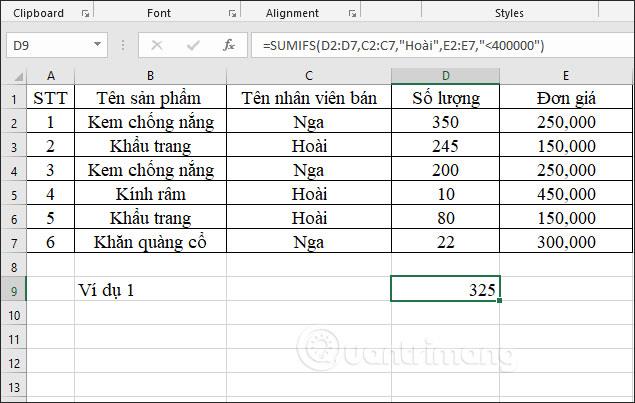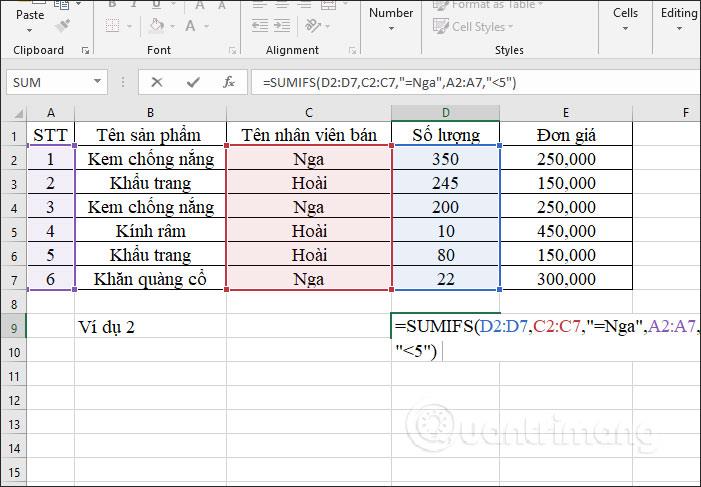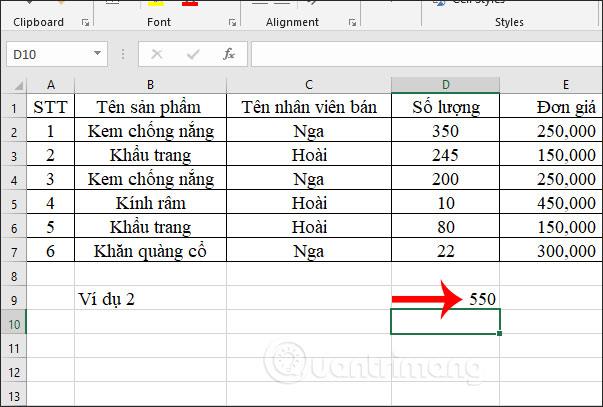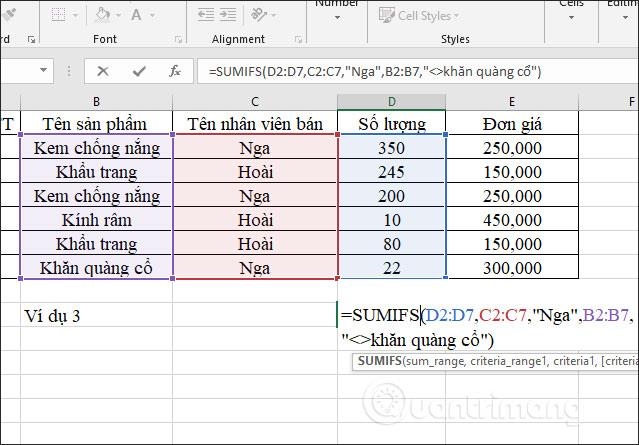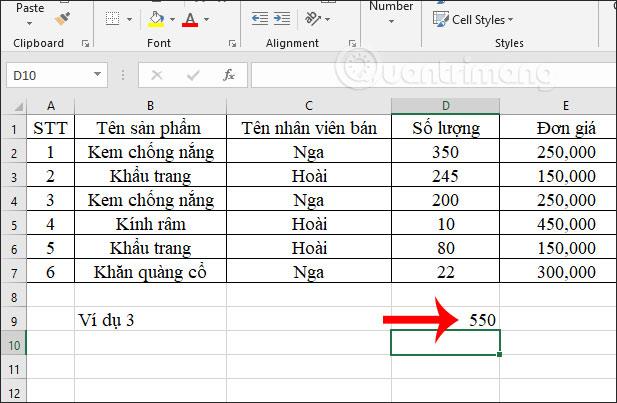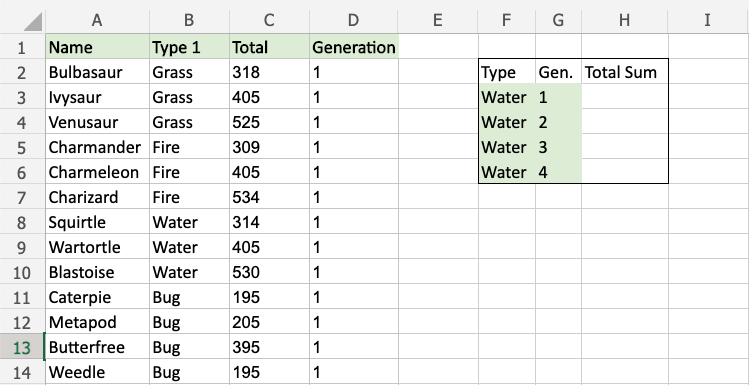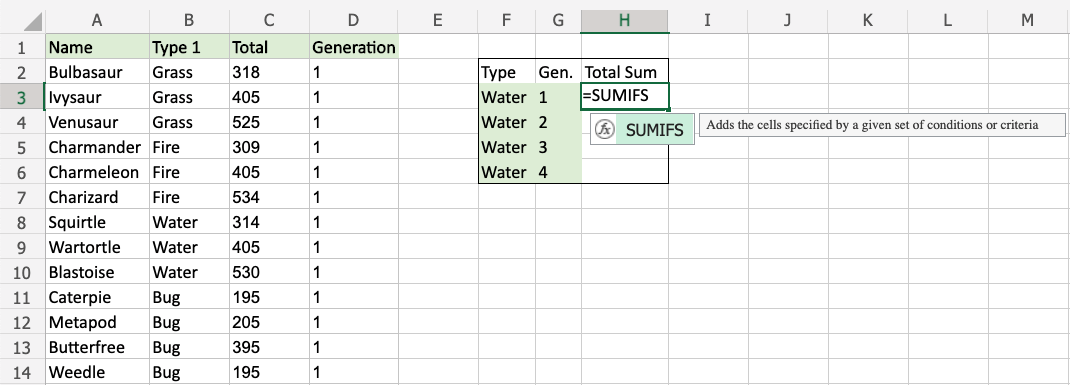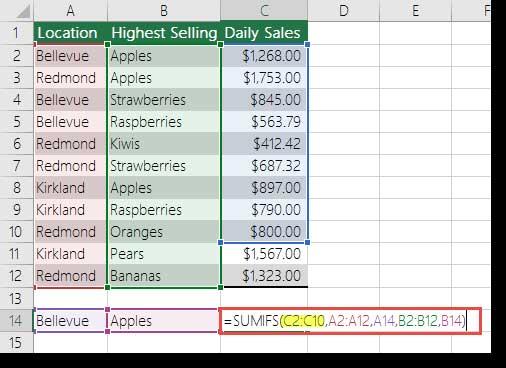La función Sumifs en Excel es extremadamente útil cuando hay que sumar muchas condiciones. A continuación se detallan cómo utilizar la función Sumifs en Microsoft Excel .
La función SUMIFS en Excel es una de las funciones básicas de Excel , una función de cálculo comúnmente utilizada en Excel. Para calcular el total en Excel usaremos la función SUMA , si queremos agregar una determinada condición a la función total usaremos la función SUMAR.SI . En los casos en que la tabla de datos requiera una suma con muchas condiciones, debemos utilizar la función SUMIFS. El siguiente artículo le guiará sobre cómo utilizar la función SUMIFS en Excel.
Índice del artículo.
Sintaxis de la función SUMIFS en Excel
La sintaxis de la función SUMIFS en Excel es =SUMIFS(rango_suma,rango_criterios1,criterio1,rango_criterio2,criterio2,…).
Ahí:
- Sum_range: son las celdas que se deben sumar en la tabla de datos, se ignoran los valores en blanco y los valores de texto, parámetros requeridos.
- Criteria_range1: el rango que debe probarse utilizando el criterio criterio1 es un valor requerido.
- Criterio1: condición aplicada a rango_criterios1, puede ser un número, expresión, referencia de celda para determinar qué celdas en rango_criterios1 se sumarán, también un valor requerido.
- Criteria_range2, criterios2,…: rangos y condiciones adicionales opcionales, máximo 127 pares de criterios_range, criterios.
Nota al utilizar la función SUMIFS en Excel
- Para cada celda del rango, el rango sum_range se sumará cuando se cumplan todas las condiciones correspondientes que se determinen como verdaderas para esa celda.
- Las celdas en sum_range que contienen VERDADERO se consideran 1, las celdas que contienen FALSO se consideran 0.
- Cada rango_criterios debe tener el mismo tamaño de selección que rango_suma, rango_criterios y rango_suma deben tener el mismo número de filas y el mismo número de columnas.
- Los criterios pueden utilizar un signo de interrogación (?) en lugar de un solo carácter, un asterisco (*) en lugar de una cadena. Si la condición es un signo de interrogación o un asterisco, debe ingresar un signo ~ delante, el valor de la condición es el texto encerrado en ".
- Se aplican múltiples condiciones utilizando la lógica AND, es decir, criterio1 Y criterio2, etc.
- Cada rango adicional debe tener el mismo número de filas y columnas que el rango total, pero no es necesario que los rangos sean contiguos. Si proporciona rangos que no coinciden, obtendrá un error #VALUE.
- La cadena de texto en los criterios debe estar entre comillas (""), es decir, "apple", ">32", "jap*"
- Las referencias de celda en los criterios no pueden estar entre comillas, es decir, "<>
- SUMIF y SUMIFS pueden manejar rangos, pero no pueden manejar matrices. Esto significa que no puede utilizar otras funciones como AÑO en el rango de criterios porque el resultado es una matriz. Si necesita esta funcionalidad, utilice la función SUMPRODUCT.
- El orden de los argumentos entre las funciones SUMIFS y SUMAR.SI es diferente. El rango de suma es el primer argumento en SUMIFS, pero el tercer argumento en SUMIF.
Instrucciones para usar la función SUMIFS en Excel
Usar comodines
Caracteres comodín como '*' y '?' se puede utilizar en el argumento de criterios cuando se utiliza la función SUMIFS. El uso de estos comodines le ayudará a encontrar coincidencias similares pero no exactas.
Asterisco (*): coincide con cualquier cadena de caracteres, que se puede usar después, antes o con los criterios circundantes para permitir el uso parcial de los criterios de búsqueda.
Por ejemplo, si aplica los siguientes criterios en la función SUMIFS:
- N *: implica todas las celdas en el rango que comienza con N
- * N - Implica todas las celdas en el rango que termina en N
- *N* - Células que contienen N
Signo de interrogación (?): coincide con cualquier carácter. Supongamos que aplica N?r como criterio. "?" aquí reemplazará un solo carácter. N?r corresponderá a Norte, Nor, etc. Sin embargo, no tendrá en cuenta Nombre.
¿Qué pasa si los datos proporcionados contienen un asterisco o un signo de interrogación real?
En este caso, puedes utilizar la tilde (~). En ese caso, debe escribir "~" antes del signo de interrogación.
Utilice rangos con nombre con la función SUMIFS
Rango con nombre es el nombre descriptivo de un conjunto de celdas o rango de celdas en una hoja de trabajo. Puede utilizar rangos con nombre mientras utiliza la función SUMIFS.
Ejemplo de función SUMIFS en Excel
Calcularemos el total con la tabla de datos a continuación con varias condiciones diferentes.
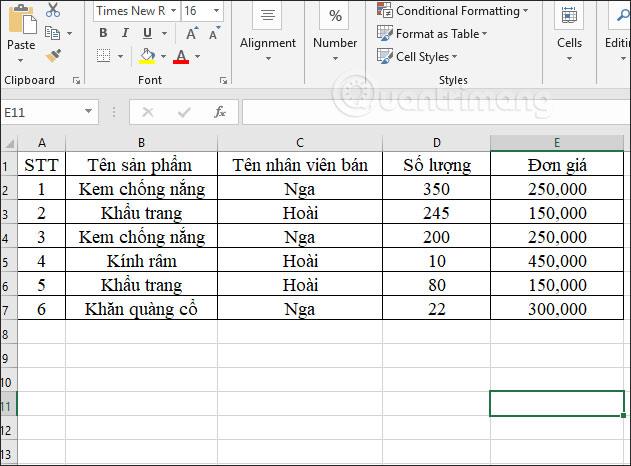
Ejemplo 1 : Calcule el total de productos que vende el empleado de Hoai con un precio unitario inferior a 400.000 VND.
En el cuadro de entrada del resultado, ingresamos la fórmula =SUMIFS(D2:D7,C2:C7,"Hoai",E2:E7,"<400000") y luego="" presione="">
Ahí:
- D2:D7 es el área donde se debe calcular el artículo total.
- C2:C7 es el rango de valores de la condición del nombre del empleado.
- “Hoai” es la condición para el nombre del empleado que necesita calcular la cantidad de elementos contenidos en el área C2:C7.
- E2:E7 es la condición del artículo.
- “400.000” es la condición para contener elementos en las áreas E2:E7.
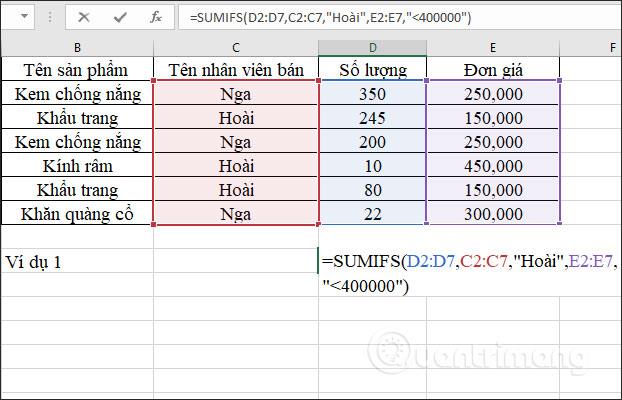
El resultado es el número total de elementos como se muestra a continuación.
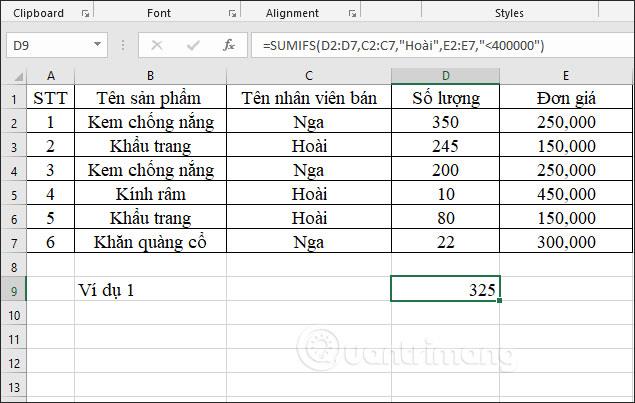
Ejemplo 2 : Calcule el número total de artículos vendidos por empleados rusos con número de serie <>
En el cuadro de entrada del resultado, ingresamos la fórmula =SUMIFS(D2:D7,C2:C7,"=Rusia",A2:A7,"<5") y luego="" presione="" enter.="" en = "" nombre="" multiplicación="" tableta="" "nga"="" enter="" signo="o" eliminar="" signo="par">
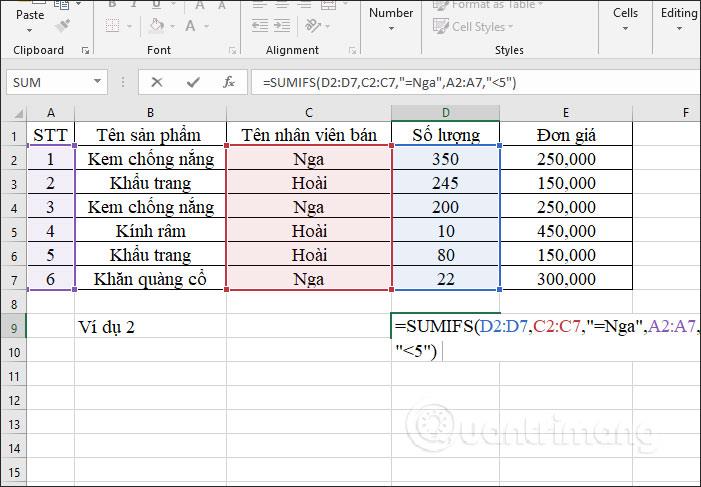
Como resultado, obtenemos el número total de artículos vendidos por empleados rusos con números de serie < 5="" que es 550 artículos="">
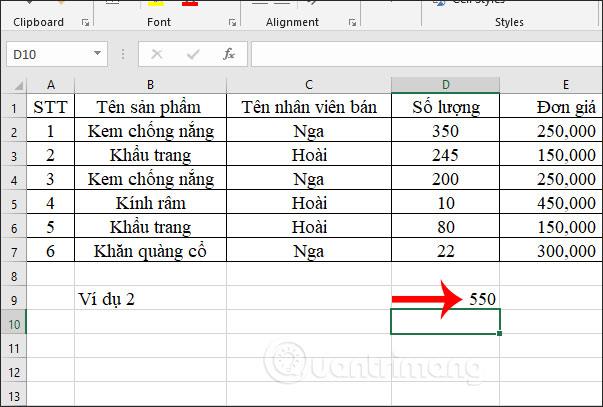
Ejemplo 3 : Calcule el número total de productos vendidos por empleados rusos, excluyendo las bufandas.
En el cuadro de entrada del resultado, ingresamos la fórmula =SUMIFS(D2:D7,C2:C7,“Rusia”,B2:B7,“<>bufanda”). En el que el signo <> se utiliza para excluir un determinado objeto en el área de datos como condición.
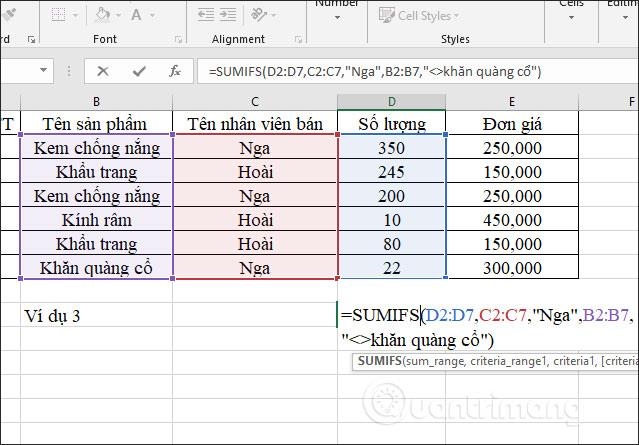
El resultado es el número total de productos como se muestra a continuación.
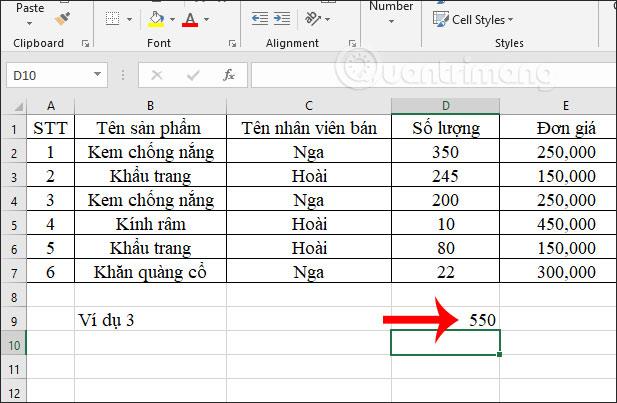
Ejemplo 4:
Calcula el total de todas las estadísticas de los Pokémon de tipo Agua de generación 1:
La condición aquí es que Agua y Generación sean 1.
Nota: El conjunto de datos completo continúa después de la fila 14, hasta la fila 759.
Aquí están los detalles paso a paso:
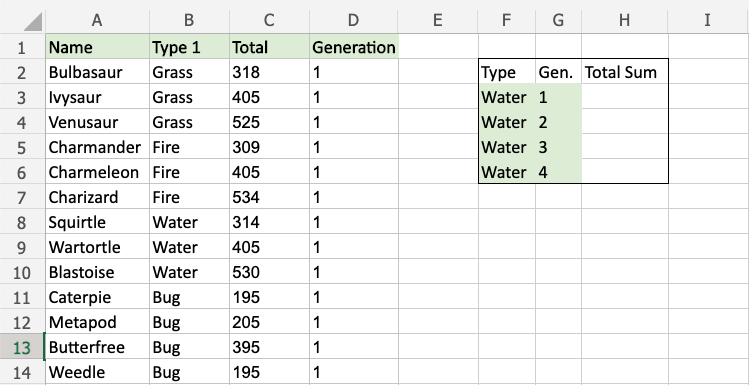
- Seleccione la celda H3 .
- Escriba =SUMIFS.
- Haga doble clic en el comando SUMIFS.
- Seleccione el rango total como
C2:C759.
- Tipo
,
- Seleccionar rango para la primera condición
B2:B759(valor tipo 1)
- Seleccionar criterios (celda
F3, con valor Water)
- tipo ,
- Seleccione el rango para la segunda condición de
D2:D759(Valor de generación)
- Tipo
,
- Determine los criterios (la celda G3 tiene el valor 1).
- Presione Entrar .
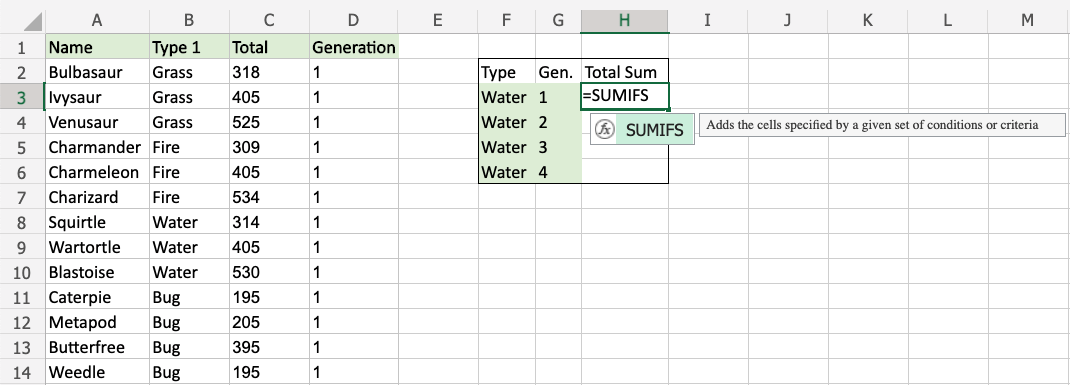
Nota: Puede agregar más condiciones repitiendo los pasos del 9 al 12 antes de presionar Enter.
Esta función ahora calcula la suma de las estadísticas totales de los Pokémon de agua de generación 1. Esta función se puede repetir para que las generaciones futuras los comparen.
Arriba se muestran algunos ejemplos de cómo utilizar la función SUMIFS, calculando el valor total con muchas condiciones combinadas. Debemos organizar los rangos y las condiciones que los acompañan adecuadamente para que Excel pueda reconocer la fórmula de la función para el cálculo.
Limitaciones de la función SUMIFS
La función SUMIFS tiene algunas limitaciones que debes tener en cuenta:
- Las condiciones en SUMIFS se combinan mediante la lógica AND. En otras palabras, todas las condiciones deben ser VERDADERAS para que una celda se incluya en el total. Para sumar celdas usando lógica OR, puedes usar una solución alternativa en casos simples.
- La función SUMIFS requiere rangos reales para todos los argumentos de rango; no puedes usar una matriz. Esto significa que no puedes hacer cosas como extraer el año de una fecha dentro de la función SUMIFS. Para cambiar los valores que aparecen en el argumento de rango antes de aplicar los criterios, la función SUMAPRODUCTO es una solución flexible.
- SUMIFS no distingue entre mayúsculas y minúsculas. Para sumar valores basados en una condición que distingue entre mayúsculas y minúsculas, puede utilizar una fórmula basada en la función SUMAPRODUCTO con la función EXACTA.
La forma más común de solucionar las limitaciones anteriores es utilizar la función SUMPRODUCT. En las versiones actuales de Excel, otra opción es utilizar las funciones BYROW y BYCOL más nuevas.
Cómo corregir el error #VALUE en la función SUMIFS de Excel
Problema: la fórmula hace referencia a celdas de un libro cerrado
La función SUMAR.SI que hace referencia a una celda o rango de celdas en un libro cerrado generará un error #¡VALOR!.
Nota: Este es un error común. También suele encontrarse con este mensaje cuando utiliza otras funciones de Excel como CONTAR.SI, CONTAR.SI, CONTAR EN BLANCO...
Solución:
Abra el libro contenido en esta fórmula, presione F9 para actualizar la fórmula. También puede solucionar el problema utilizando las funciones SUMA e SI en una fórmula matricial.
Problema: la cadena de criterios tiene más de 255 caracteres
La función SUMIFS devuelve resultados incorrectos cuando intenta combinar cadenas de más de 255 caracteres.
Solución:
Acorta la cuerda si es posible. Si eso no es posible, use la función CONCATENAR o el operador & para dividir el valor en varias cadenas. Por ejemplo:
=SUMIF(B2:B12,"long string"&"another long string")
Problema: En SUMIFS, el argumento rango_criterios no es coherente con el argumento rango_suma.
El argumento de rango siempre debe ser el mismo en SUMIFS. Eso significa que los argumentos rango_criterios y rango_suma deben hacer referencia al mismo número de filas y columnas.
En el siguiente ejemplo, la fórmula devuelve las ventas totales diarias de manzanas en Bellevue. Sin embargo, el argumento rango_suma (C2:C10) no corresponde al número de filas y columnas en rango_criterios (A2:A12 y B2:B12). Usar una fórmula =SUMIFS(C2:C10,A2:A12,A14,B2:B12,B14)dará un error #VALOR.
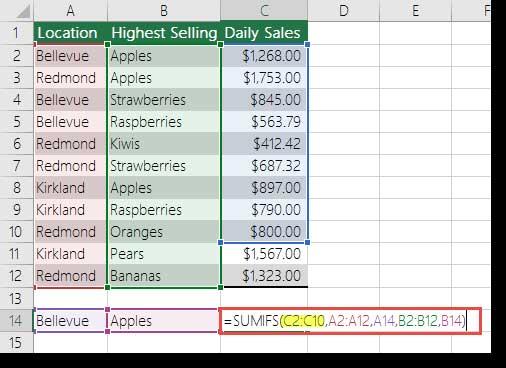
Solución:
Cambie sum_rangea C2:C12 y vuelva a intentar la fórmula.
¡Te deseo éxito!